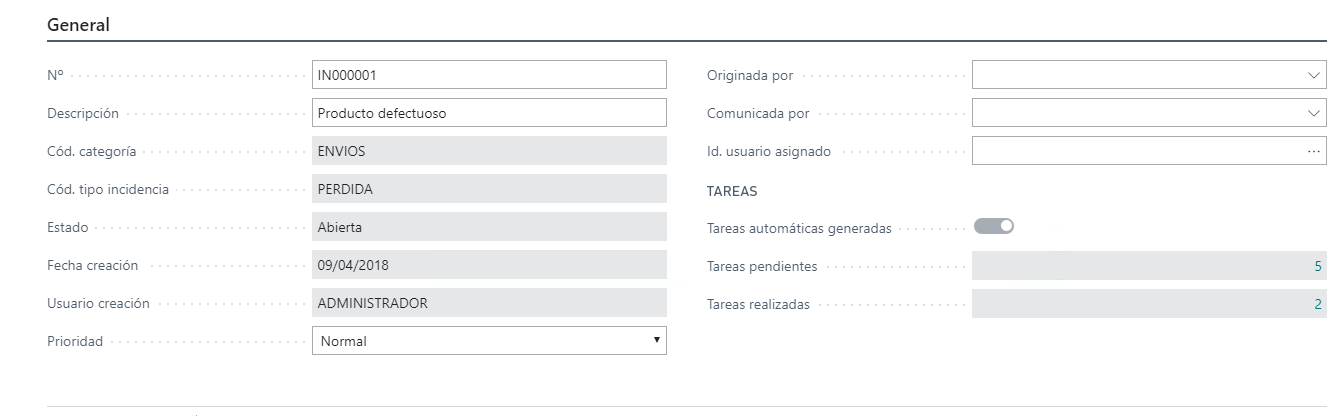Incidencias
Desde la lista de incidencias, se puede crear nuevas o consultar las existentes. Adicionalmente, es posible navegar a una incidencia desde los documentos origen o bien desde la pantalla principal como se muestra en la imagen de tal manera que puedes consultar o crear nuevas de una manera rápida.
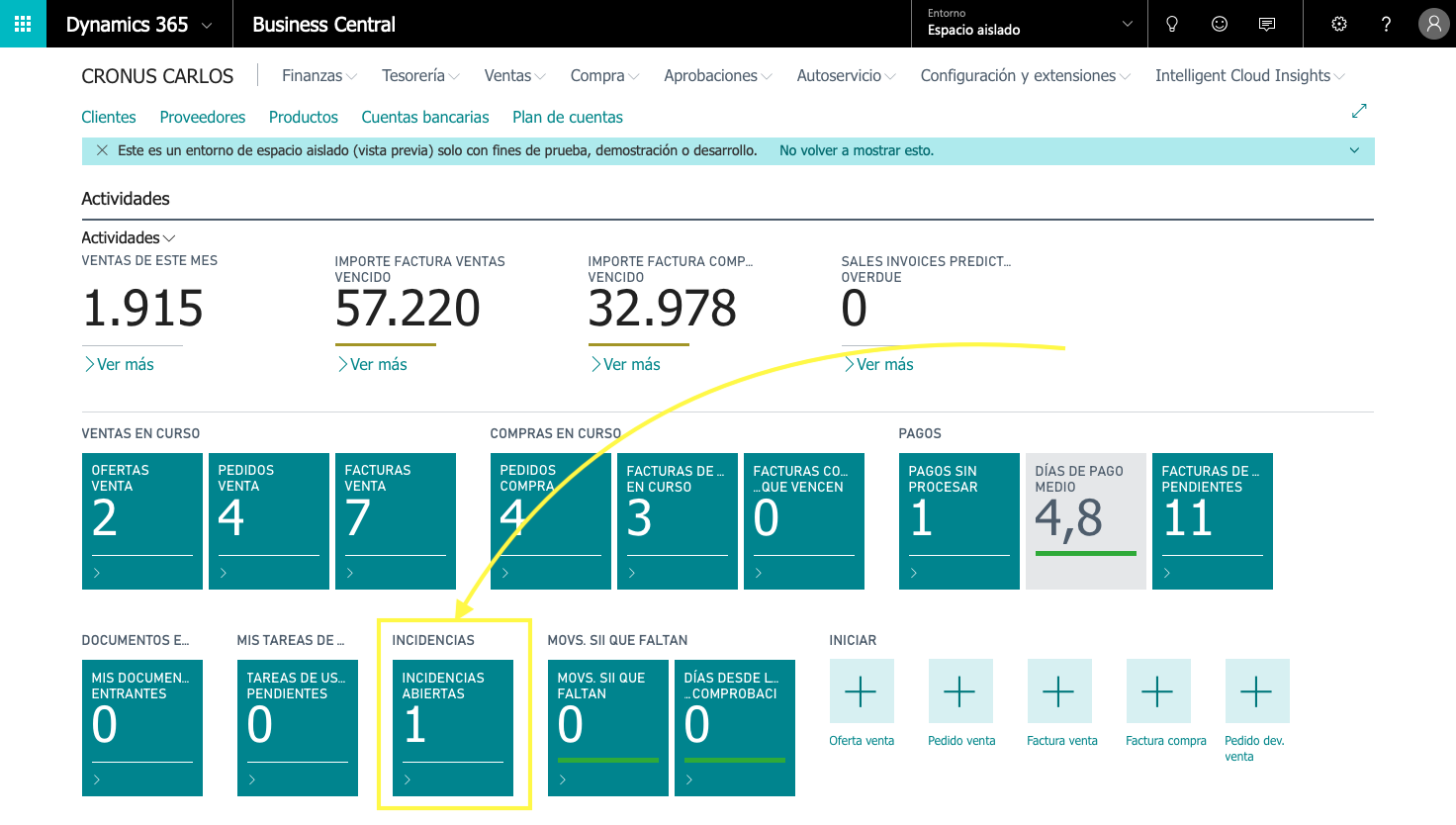
Una vez dentro de una incidencia se mostrará una pantalla como la siguiente:
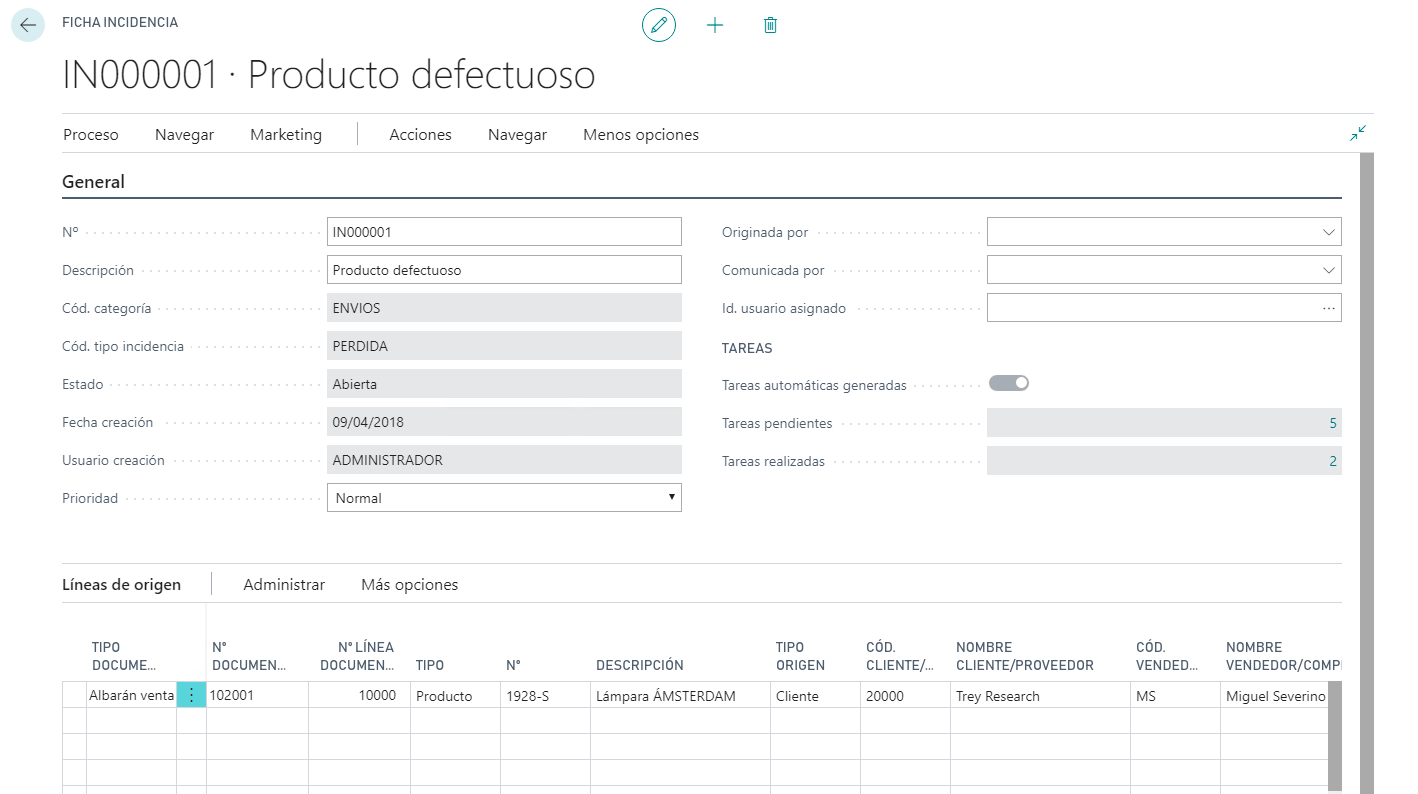
Si se desea acceder a las incidencias o crear nuevas desde los documentos origen se debería hacer como se muestra a continuación. A modo de ejemplo se crea una incidencia nueva desde una orden de compra:
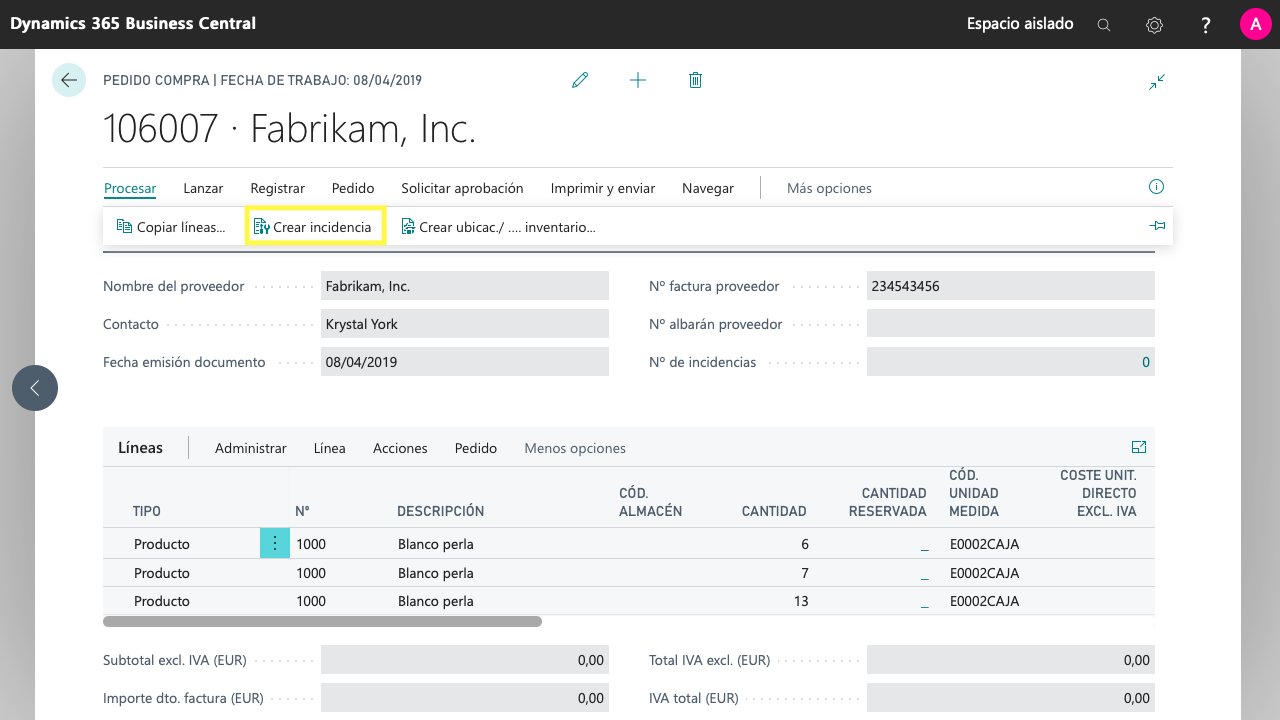
Se seleccionan las líneas de las que se desean reportar la incidencias y una vez rellenados los campos, se acepta, creando así una nueva ficha de incidencia que engloba las líneas previmanete seleccionadas.
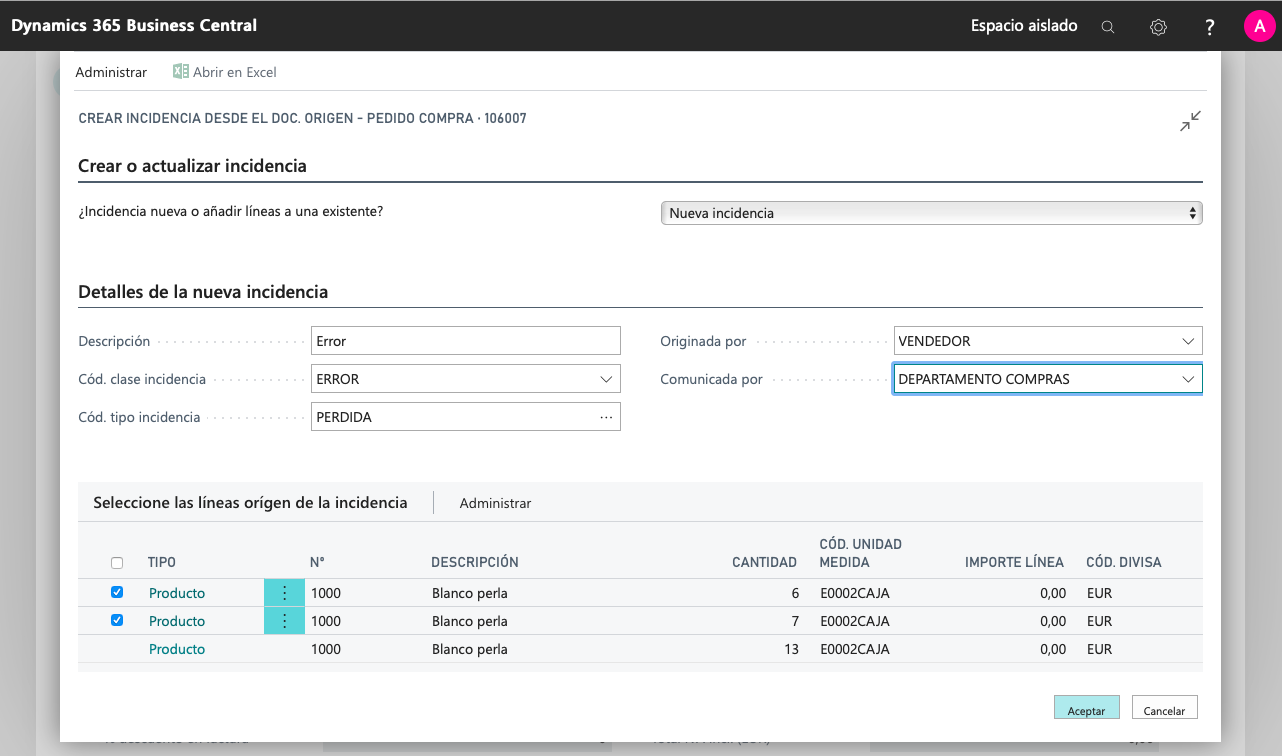
En las propias líneas del documento origen podemos observar el número de incidencias que presenta.
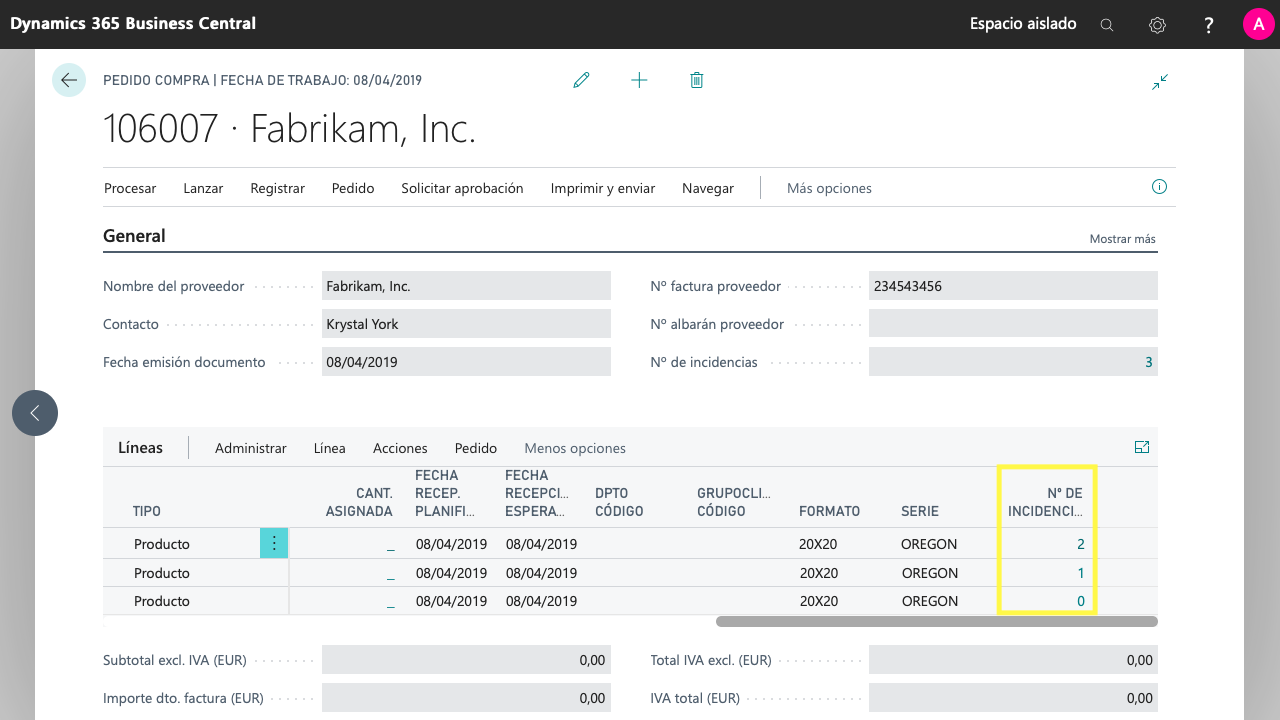
Accediendo a la primera línea, la cual indica que tiene dos incidencias:
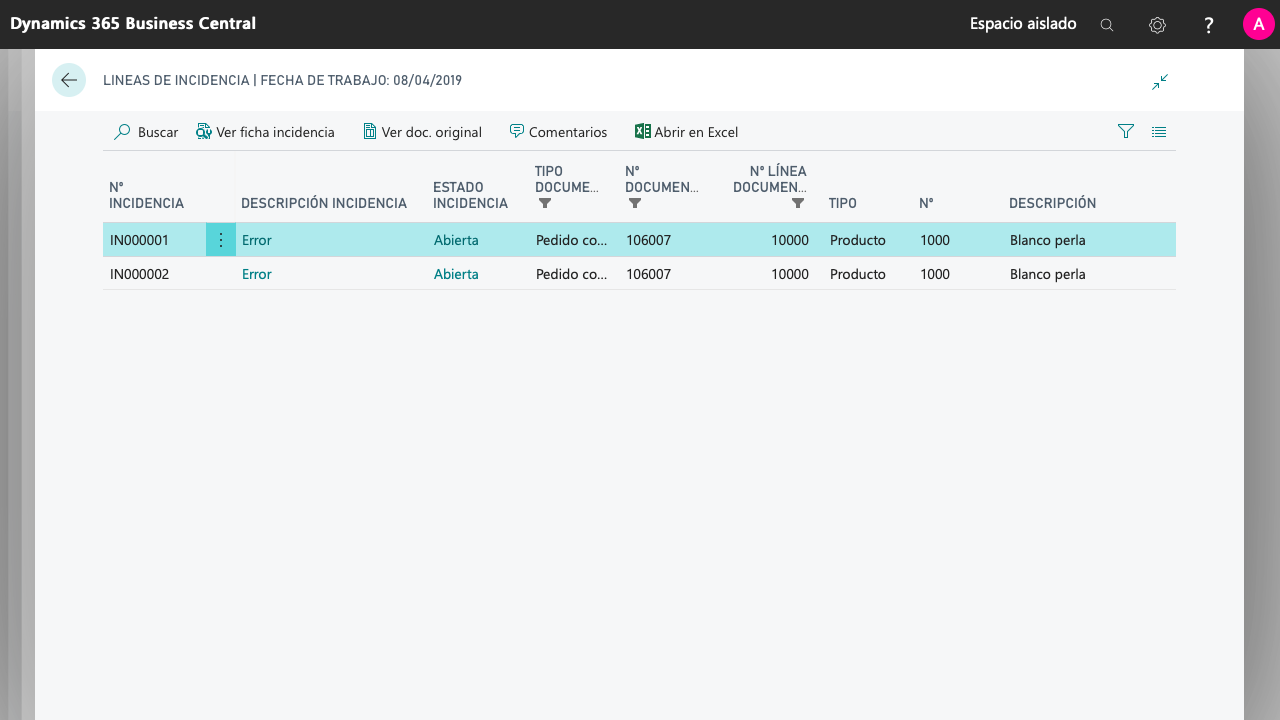
Este proceso se puede hacer a la inversa, es decir, desde la ficha de incidencia se puede navegar al documento de origen:

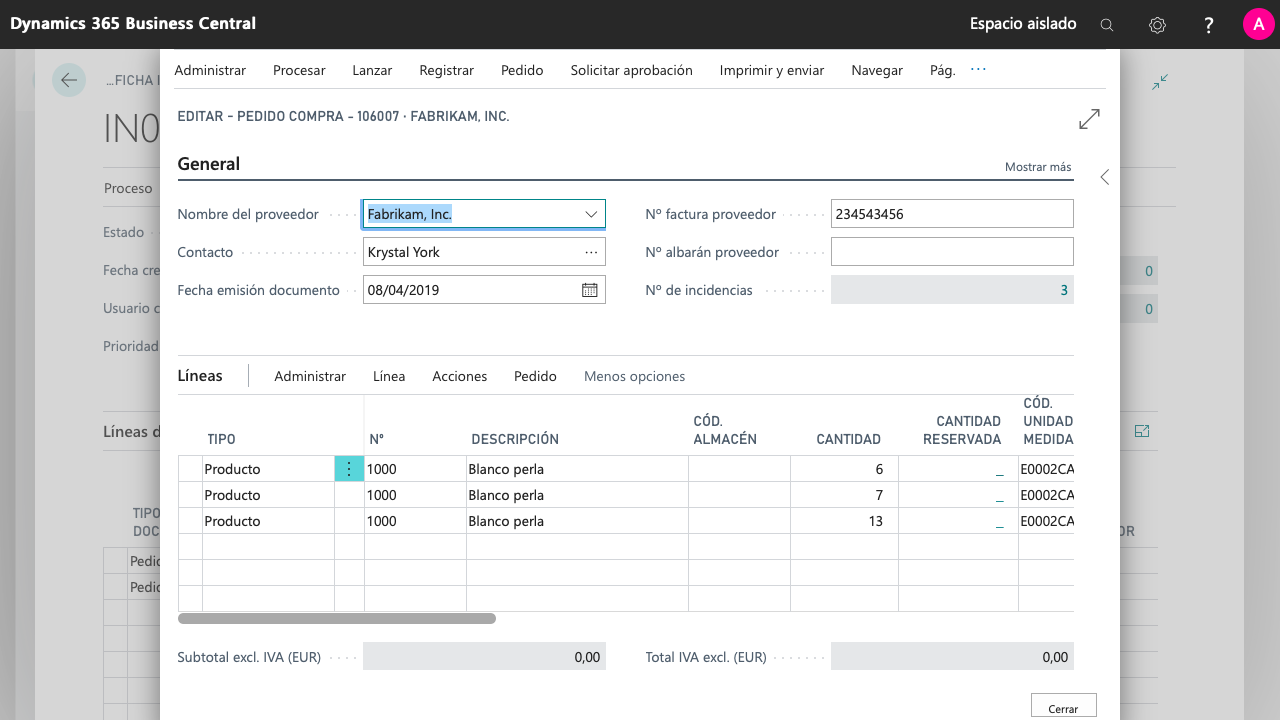
Cabecera
Nº: Se trata del código que identifica exclusivamente cada incidencia; el sistema crea un número de forma automática en base a la funcionalidad estándar de números de serie.
Descripción: Texto descriptivo de la incidencia.
Cód. categoría: La categoría permite clasificar las incidencias para facilitar su gestión. El valor se selecciona de la tabla de códigos de categorías.
Cód. tipo incidencia: El tipo de incidencia, permite disponer de un segundo nivel de clasificación de las incidencias. Los tipos de incidencias están vinculados a las categorías, por lo que para poder seleccionar el tipo, es necesario haber seleccionado previamente una categoría. Al seleccionar un valor, si el tipo de incidencia tiene tareas asociadas, éstas se crearán asociadas a la incidencia.
Estado: Las opciones posibles son abierta o cerrada. Especifica si la incidencia está pendiente de resolver o no.
Fecha creación: La fecha en la que la incidencia se ha creado dentro del sistema. No es editable por el usuario.
Usuario creación: Usuario que ha creado la incidencia.
Prioridad: La prioridad de la incidencia (Normal, Alta y Baja).
Originada por: Indica dónde se originó el incidente. Puede ser una entidad (ej. Proveedor), un departamento (ej. Almacén), o cualquier otra entidad/grupo que pueda resultar útil a la hora de obtener estadísticas de incidencias.
Comunicada por: Indica quién detectó la incidencia. Puede ser una persona (ej. Cliente), un departamento (ej. Ventas) o cualquier otra entidad/grupo que pueda resultar útil a la hora de obtener estadísticas de incidencias.
Id. Usuario asignado: El usuario asignado para gestionar la incidencia.
En la parte de Tareas:
Tareas automáticas generadas: Estará marcado si las tareas configuradas para el tipo de incidencia seleccionado han sido creadas.
Tareas pendientes: El número de tareas abiertas asociadas a la incidencia.
Tareas realizadas: El número de tareas cerradas asociadas a la incidencia.
Si clicamos en el número que aparece a la derecha se puede navegar hasta la lista de tareas:
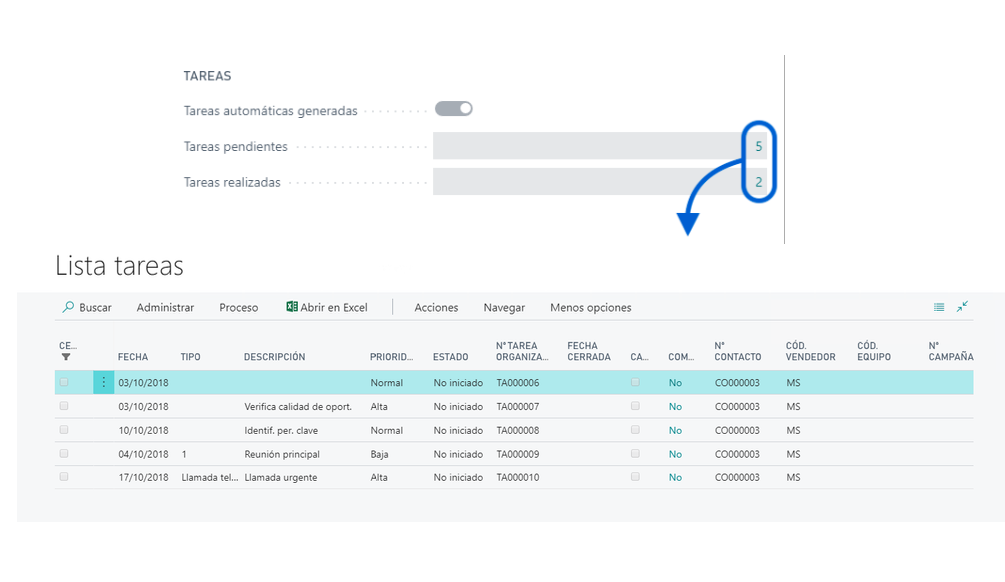
Líneas de origen
En cuanto a las líneas de origen será la zona donde aparecerán las líneas de un documento que presentan una incidencia. De entre los campos a rellenar se destacan:
Tipo de documento: el tipo de documento al que pertenece la línea. Se podrán elegir entre las distintas opciones que aparecen en la imagen.
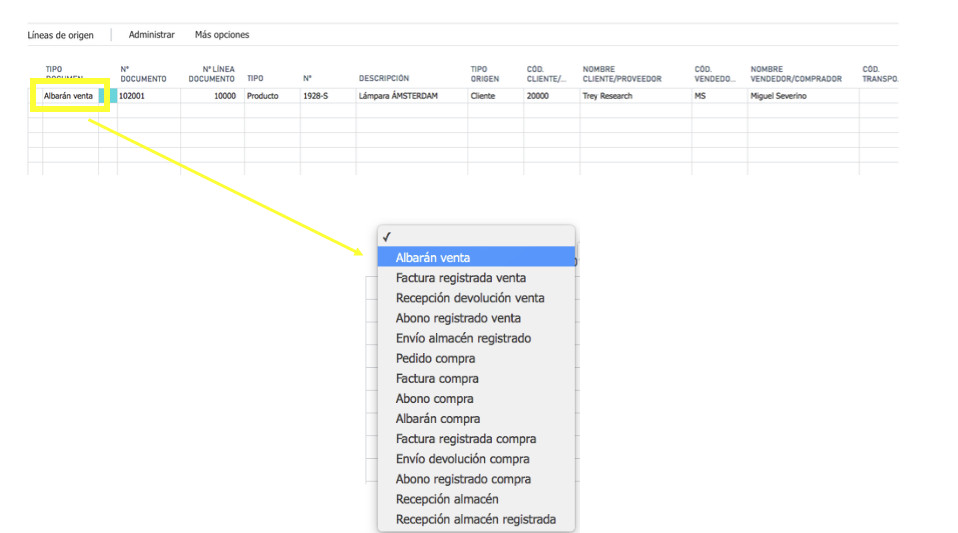
Nº documento: El número de documento al que pertenece la línea. Nº línea documento: El número de línea en el documento original. El resto de campos se rellenan de manera automática.
Desde el desplegable de línea se podrá acceder a todas las opciones que las líneas presenta:

Ver doc. original
El documento original del que pertenece la línea.
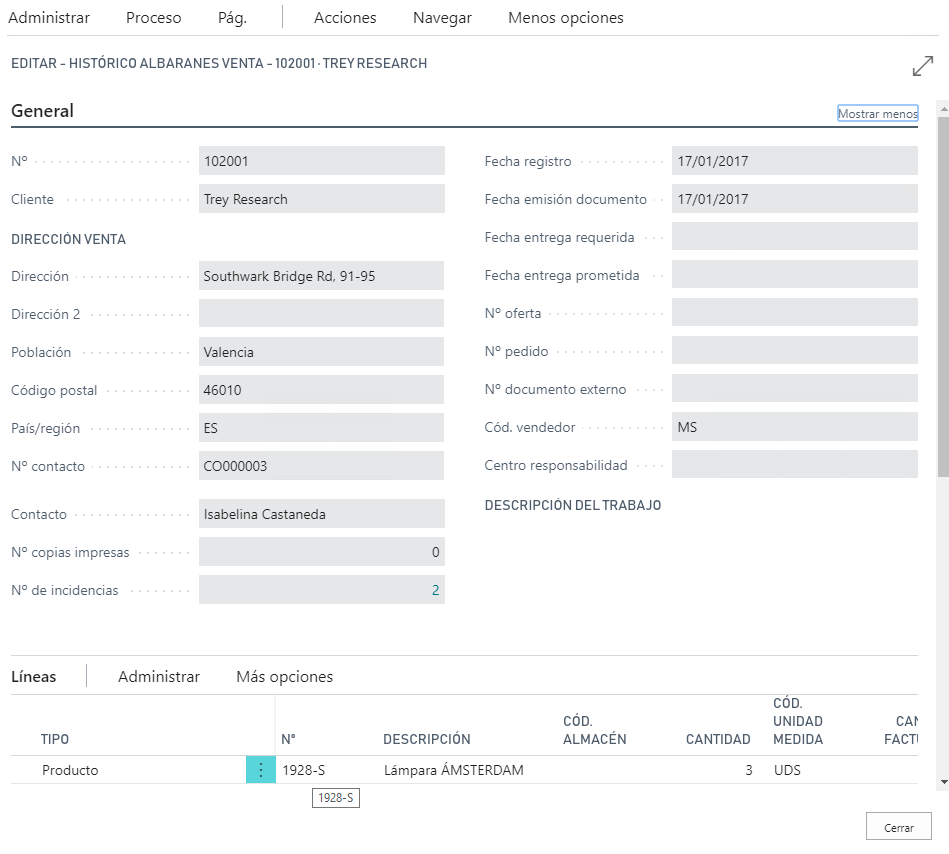
Comentarios
Escribir comentarios a nivel de línea.

Tareas
Tareas asociadas a esa línea.
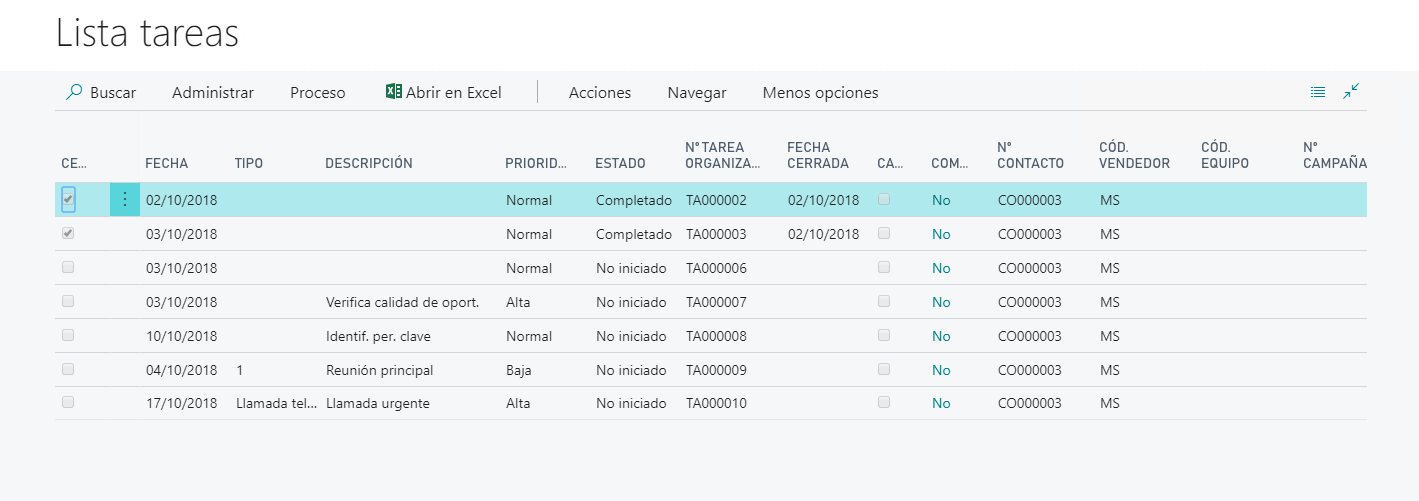
Movs. log interacción
Mov. generados por las interacciones cerradas.

En el caso de no estar en Dynamics 365 Business Central las opciones apareen en la parte inferior como se indica en la imagen:
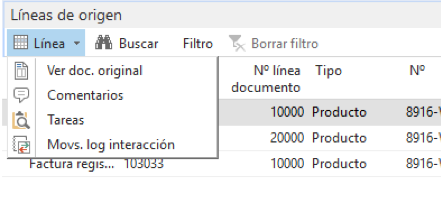
Barra de acciones
En cuanto a las acciones que se pueden realizar en una incidencia se destacan:
Sección proceso

Cerrar una incidencia: Solamente el responsable de la incidencia podrá cerrar una incidencia, al cerrar la incidencia se mostrará una pregunta al usuario indicando si desea dar como cerradas todas las tareas que haya pendientes. El estado de la incidencia pasa a cerrado. Se solicitará un código cuyo campo es obligatorio para proceder con el cierre.
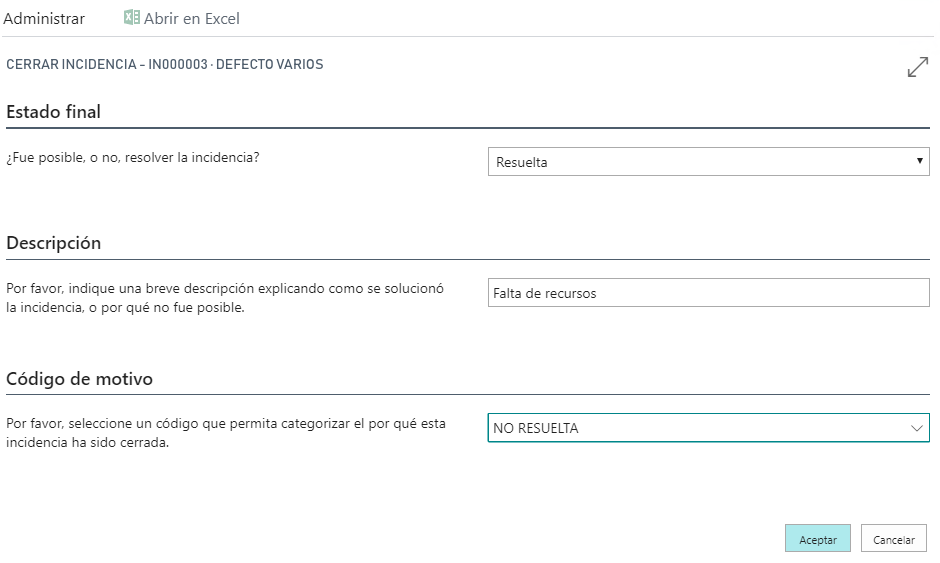
Reabrir una incidencia: Una incidencia que se encuentra en estado cerrada podrá reabrirse, solamente por el responsable de la misma, es estado pasa a ser abierto. Habrá que indicar el código de motivo por el que se reabre.
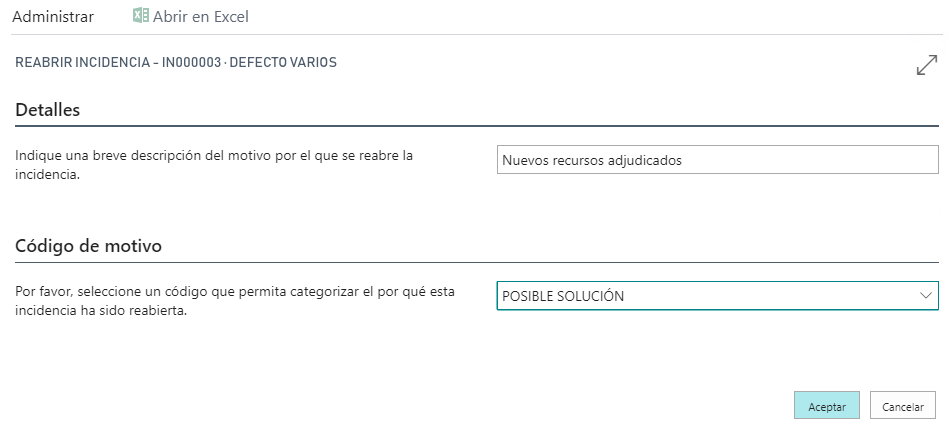
Sección navegar

Comentarios: Se pueden generar comentarios a nivel de línea (una línea de una incidencia) o a nivel de cabecera que sería este caso.
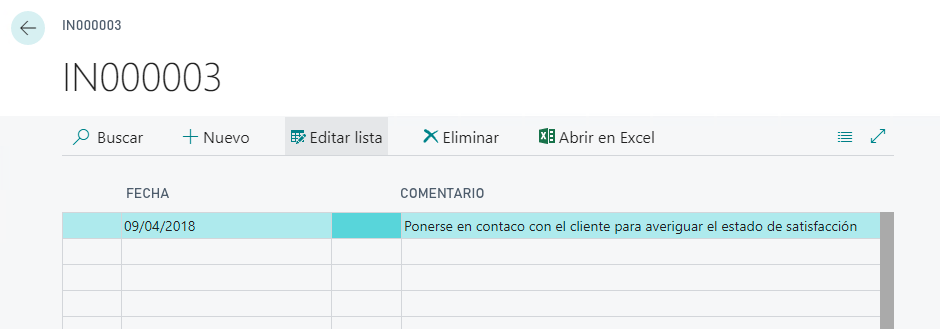
Tareas: Accede a la lista de tareas.
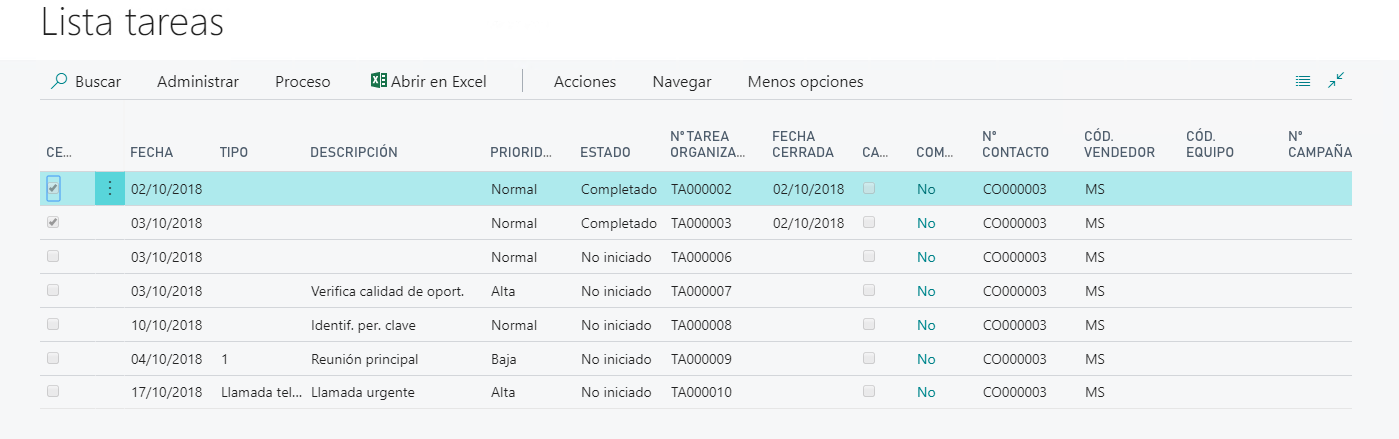
Mostrar tipo: Solo aparece en el cliente web. Si nos encontramos en el cliente web, algunos campos de la sección general no nos permitirán navegar por lo que se habilita un botón en esta sección, desde la que podremos acceder al tipo de incidencia. Esta opción abrirá la tabla donde se pueden rellenar las distintas actividades del patrón de tareas por lo que solo tendrá sentido en el caso de que vayamos a generar tareas de forma automática.
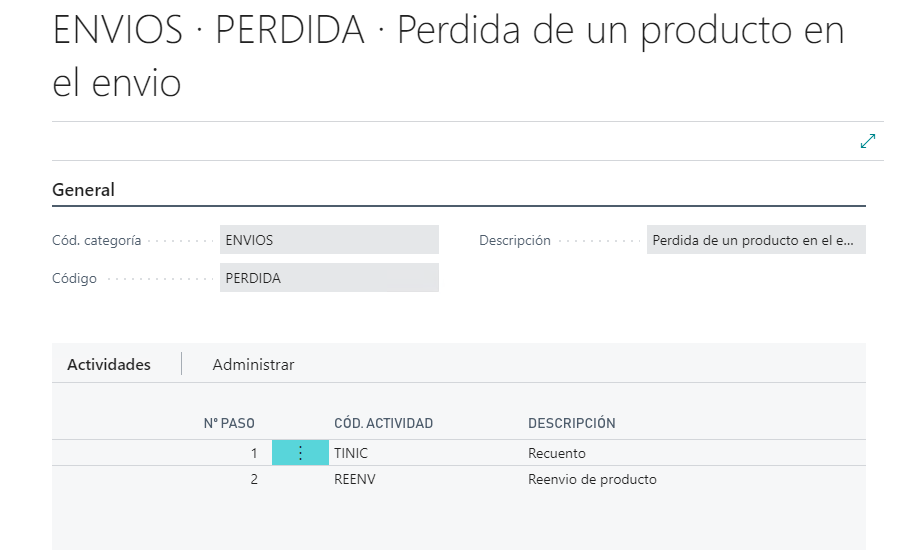
Movimientos: Se generan cuando se cierra o se reabre una incidencia. Son los movimientos de una incidencia.
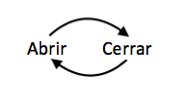
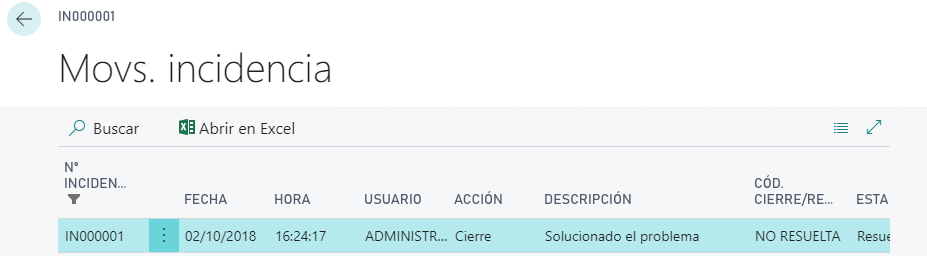
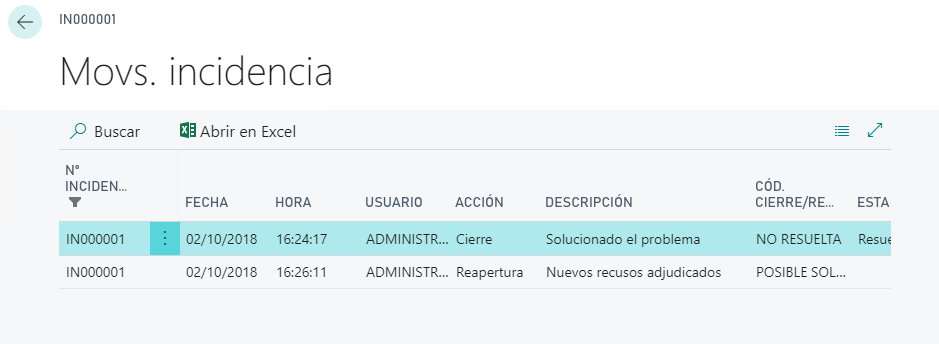
Movs. Log interacción: Movimientos generados cuando se crear interacciones.
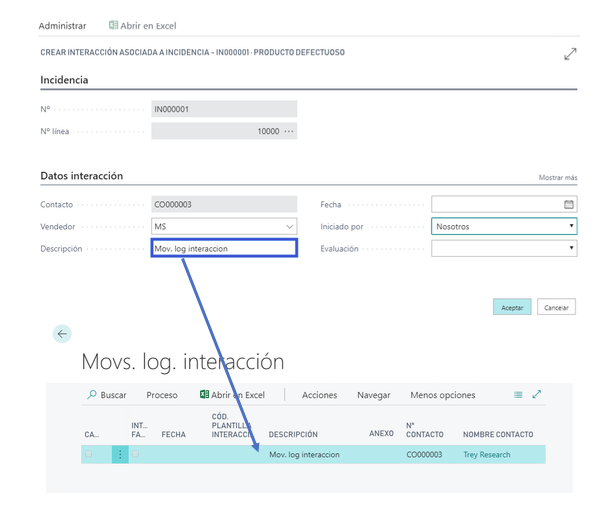
Sección marketing
Desde aquí es desde donde se puede crear una nueva tarea asociada a la incidencia de forma manual o de forma automática.

Crear tarea: Acción para crear una nueva tarea asociada a la incidencia. En la tarea se indicará de forma manual el contacto asociado. Solamente se podrá seleccionar un contacto relacionado con el cliente/proveedor asociado a la incidencia. Si se elije el número de línea de la incidencia, el campo del vendedor (obligatorio) se rellenará solo ya que éste va asociado al número de línea. Se deberá seleccionar una fecha de inicio obligatoriamente.
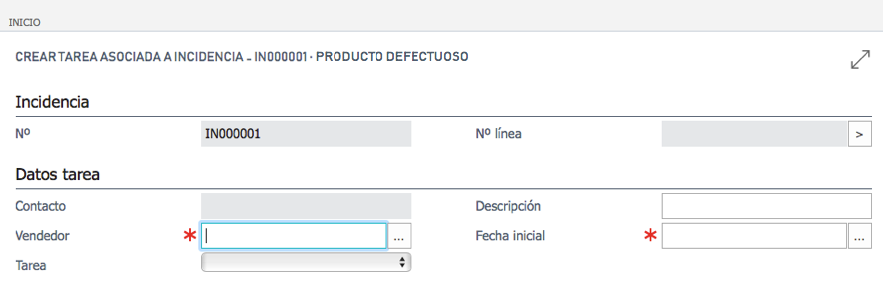
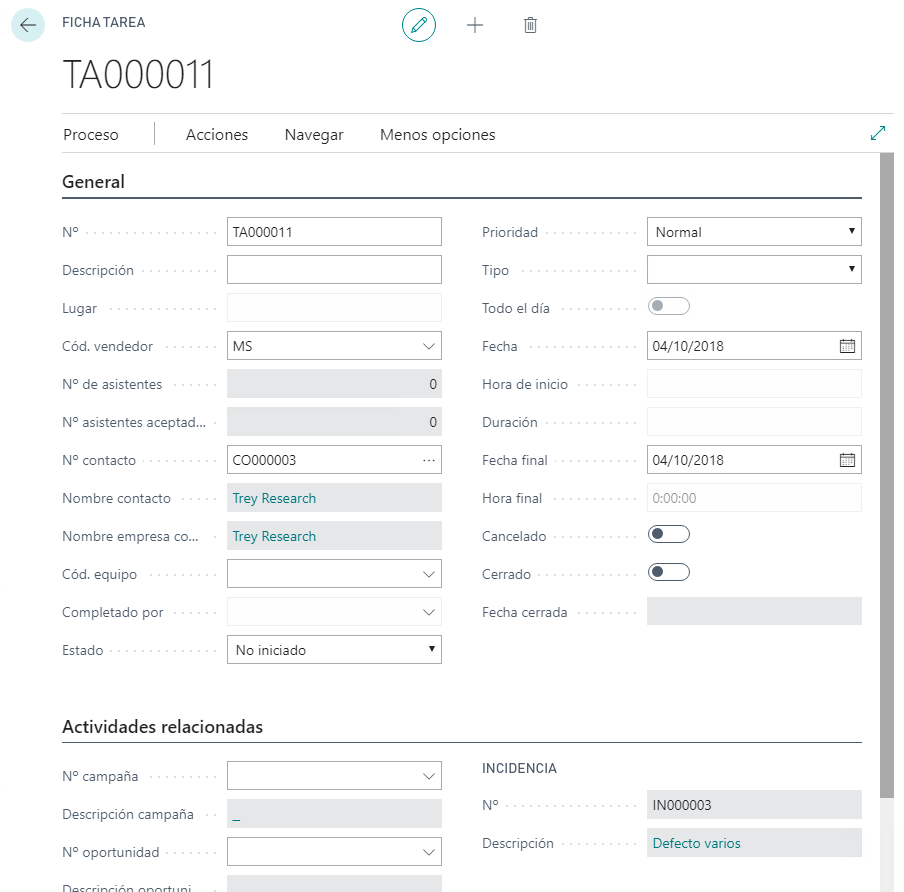
Una vez aceptada se abrirá la tarea que podrá ser gestionada por el departamento de marketing.
Crear interacción: Acción para crear una nueva interacción asociada a la incidencia. En la interacción se indicará de forma manual el contacto asociado, solamente se podrá seleccionar un contacto relacionado con el cliente/proveedor asociado a la incidencia.
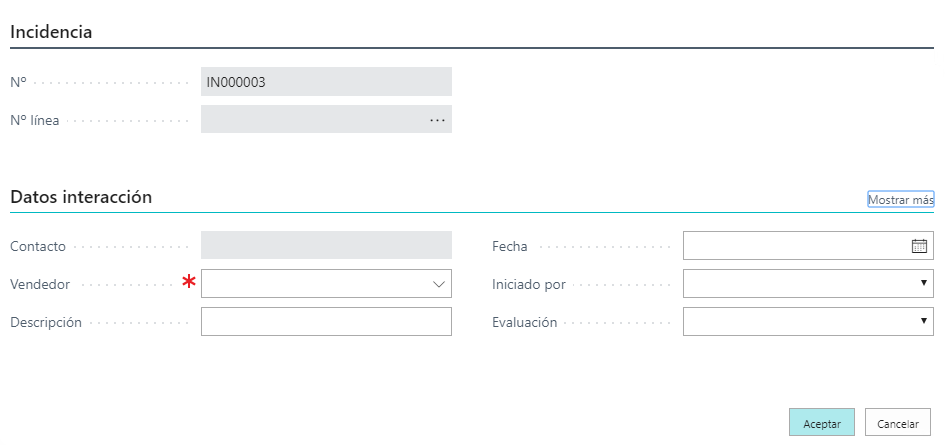
Generar tareas automáticas: Sirve para generar tareas que llevan asociadas n actividades. Relación de tarea incluidas en una actividad y n actividades asociadas a un TIPO de incidencia. Desde esta acción se lanzarán todas las tareas incluidas en las actividades asociados a dicho de tipo de incidencia y a los responsable parametrizados en dichas actividades, con el calculo de fechas a partir de la fecha de la incidencia.
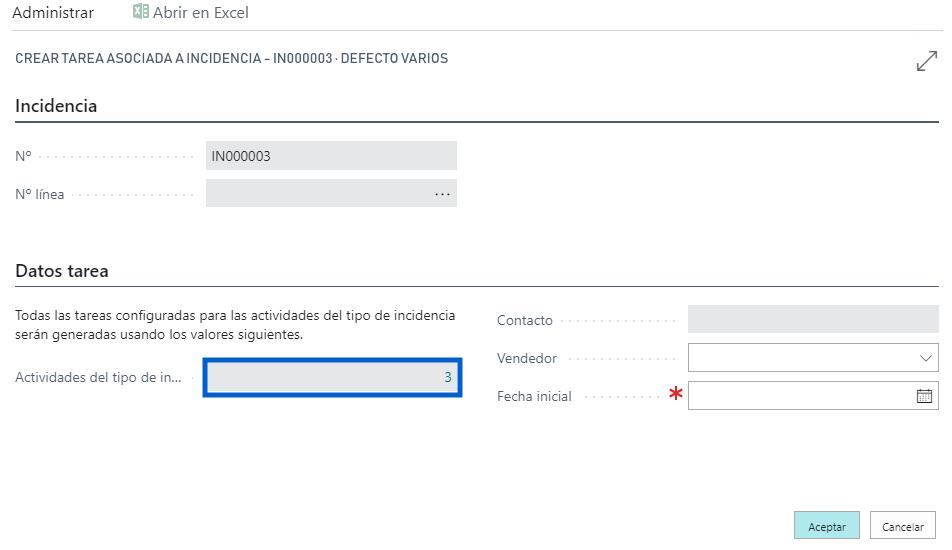
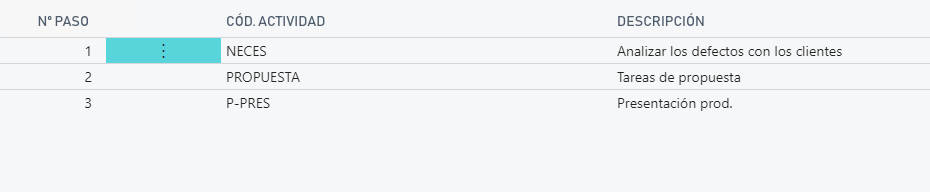
En la ilustración anterior (ejemplo) se puede observar las actividades que están englobadas en el tipo de incidencia VENTAS · PRUEBA. El cód del tipo de incidencia se ha seleccionado en la sección general y cuando se generen tareas automáticas será esa la que se genere.
Para poder asignar diferentes actividades a un tipo de incidencia se puede hacer desde el detalle del tipo de incidencia accediendo como en la imagen 27, 28 y 29 o directamente desde la pantalla de tipo de incidencia y editando la misma.
En el caso de hacer tareas automáticas no podrá modificar algún campo que si que era editable anteriormente: